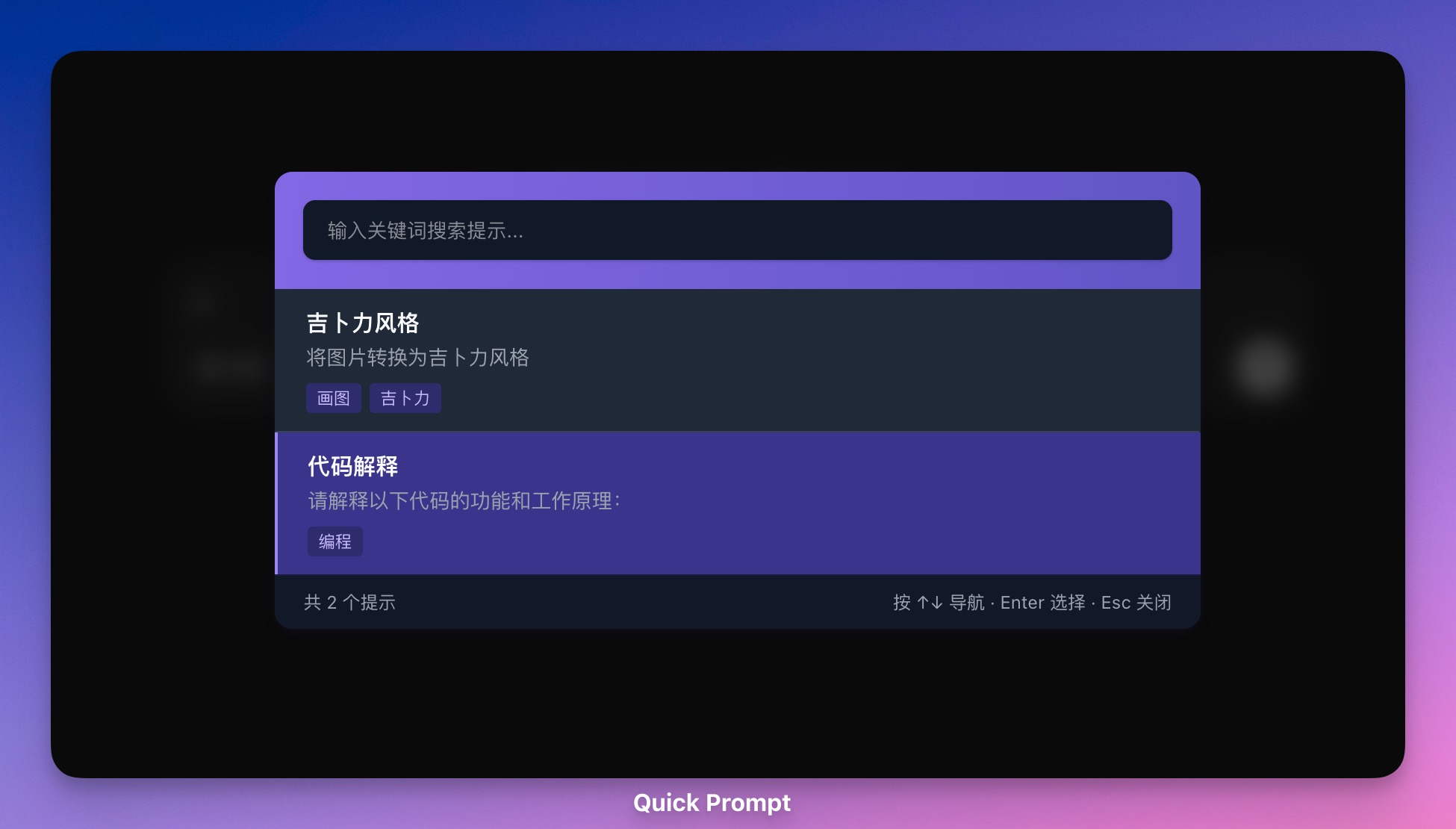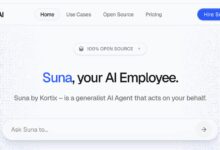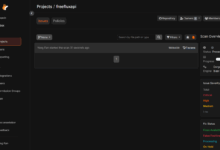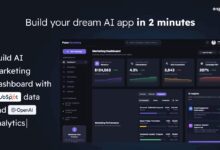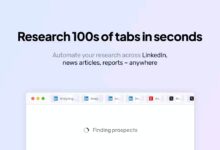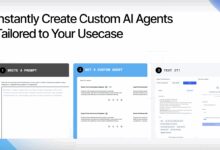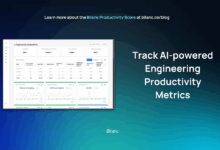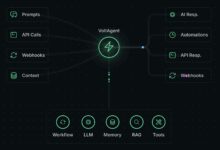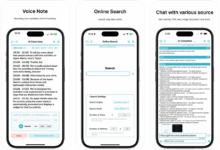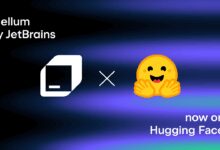Allgemeine Einführung
Quick Prompt ist eine Open-Source-Browsererweiterung, die sich auf die Verwaltung von Eingabeaufforderungen und Schnelleingaben konzentriert. Benutzer können Bibliotheken von Prompts erstellen, organisieren und speichern und schnell voreingestellte Prompt-Inhalte in das Eingabefeld einer beliebigen Webseite einfügen. Dieses Tool eignet sich besonders für Benutzer, die häufig KI-Modelle (z. B. ChatGPT, Grok usw.) für die Erstellung von Inhalten verwenden müssen, wie z. B. Entwickler, Inhaltsersteller und Forscher. Es unterstützt die wichtigsten Browser wie Chrome, Edge, Firefox usw. und bietet eine einfache Installation und eine intuitive Benutzeroberfläche. Mit Quick Prompt können Benutzer komplexe Sammlungen von Prompt-Wörtern einfach verwalten, um die Effizienz von KI-Interaktionen zu verbessern. Das Projekt wird auf GitHub gehostet und vom Entwickler wenyuanw verwaltet, und die Community kann sich an der Entwicklung beteiligen.
Funktionsliste
- Verwaltung des Prompt-Thesaurus: Erstellen, Bearbeiten, Löschen und Kategorisieren von Prompt-Wörtern, Unterstützung von benutzerdefinierten Tags und Suche.
- Schnelles Einfügen von Prompts: Fügen Sie voreingestellte Prompts über Tastenkombinationen oder das Rechtsklickmenü in das Eingabefeld der Webseite ein.
- Plattformübergreifende Synchronisierung: unterstützt die Synchronisierung des abgerufenen Thesaurus mit der Cloud zur einfachen Nutzung auf mehreren Geräten.
- Benutzerdefinierte Tastenkombinationen: Benutzer können personalisierte Tastenkombinationen einrichten, um Stichworte schnell aufzurufen.
- Cue-Word-Vorschau: Echtzeit-Vorschau des Inhalts des Cue-Words, Unterstützung des dynamischen Template-Renderings.
- Open-Source-Community-Unterstützung: Benutzer können sich an der Projektentwicklung beteiligen, indem sie über GitHub Probleme einreichen oder Code beisteuern.
Hilfe verwenden
Einbauverfahren
- Download Erweiterung
Interviews GitHub Quick Prompt Seite oder im Chrome Online App Store (wenn er bereits im Regal steht). Klicken Sie auf der GitHub-Seite aufCodeTaste, wählen SieDownload ZIPLaden Sie den Quellcode herunter, oder klonen Sie das Repository direkt:git clone https://github.com/wenyuanw/quick-prompt.git
Entpacken Sie die heruntergeladene ZIP-Datei in einen lokalen Ordner.
- Erweiterung in den Browser laden
- Öffnen Sie Chrome und gehen Sie zu
设置 > 扩展程序Oder besuchen Sie direktchrome://extensions/. - Aktivieren Sie den "Entwicklermodus" in der oberen rechten Ecke.
- Klicken Sie auf "Load Extracted Extensions" und wählen Sie die entpackten
quick-promptMappe. - Nachdem die Erweiterung erfolgreich geladen wurde, wird das Quick Prompt-Symbol in der Symbolleiste des Browsers angezeigt.
- Öffnen Sie Chrome und gehen Sie zu
- Überprüfen der Installation
Klicken Sie auf das Quick Prompt-Symbol in der Symbolleiste, um die Verwaltungsoberfläche aufzurufen. Wenn die Schnittstelle eine Liste von Eingabeaufforderungen oder eine Schaltfläche "Neue Eingabeaufforderung" anzeigt, ist die Installation erfolgreich.
Verwendung
Erstellen und Verwalten von Stichworten
- Klicken Sie auf das Quick Prompt-Symbol in der Browser-Symbolleiste, um die Verwaltungsoberfläche aufzurufen.
- Klicken Sie auf die Schaltfläche "Neuer Cue" und geben Sie den Inhalt des Cues ein, zum Beispiel:
为我生成一篇500字的科技文章,主题是人工智能的未来发展。 - Fügen Sie den Eingabeaufforderungen Bezeichnungen hinzu (z. B. "Artikelerstellung" oder "KI-Interaktion"), um sie leichter kategorisieren zu können.
- Nach dem Speichern wird das Stichwort in der Liste angezeigt. Durch Eingabe von Stichwörtern in das Suchfeld können die Benutzer schnell nach Stichwörtern suchen.
Schnelles Einfügen von Stichwörtern
- Klicken Sie mit der rechten Maustaste in ein Texteingabefeld auf einer beliebigen Webseite (z. B. in das Dialogfeld von ChatGPT).
- Wählen Sie "Eingabeaufforderung > Eingabeaufforderung einfügen" aus dem Kontextmenü.
- Wählen Sie das gewünschte Stichwort aus, und der Inhalt wird automatisch in das Eingabefeld eingefügt.
- Alternativ können Sie auch die Standardtastenkombinationen verwenden (z. B.
Ctrl+Shift+P), um das Fenster zur Auswahl des Stichworts zu öffnen, es auszuwählen und einzufügen.
Benutzerdefinierte Verknüpfungen
- Klicken Sie in der Quick Prompt-Verwaltungsoberfläche auf die Registerkarte Einstellungen.
- Suchen Sie "Shortcut-Einstellungen" und geben Sie eine eigene Tastenkombination ein, z. B.
Alt+P. - Speichern Sie die Einstellungen und die neue Verknüpfung wird wirksam.
Thesaurus für synchronisierte Stichwörter
- Aktivieren Sie "Cloud Sync" in den Einstellungen (erfordert die Anmeldung bei einem GitHub-Konto).
- Cue wird der Thesaurus automatisch in die Cloud hochgeladen und mit anderen Geräten synchronisiert.
- Wenn Sie Quick Prompt auf einem neuen Gerät installieren und sich bei demselben Konto anmelden, wird der Prompt Thesaurus automatisch heruntergeladen.
Erweiterte Funktionen: Dynamische Templates
Quick Prompt unterstützt dynamische Vorlagen, die es dem Benutzer ermöglichen, Variablen in den Prompt-Worten zu verwenden. Zum Beispiel:
为我生成一篇{{字数}}字的文章,主题是{{主题}}。
Bei der Verwendung fordert das System den Benutzer auf, eine "Wortzahl" und einen "Betreff" einzugeben, um eine individuelle Eingabeaufforderung zu erstellen.
caveat
- Vergewissern Sie sich, dass die Version Ihres Browsers auf dem neuesten Stand ist, um Kompatibilitätsprobleme zu vermeiden.
- Wenn Sie die Cloud-Synchronisierung verwenden, überprüfen Sie, ob die Netzwerkverbindung stabil ist.
- Sichern Sie regelmäßig Ihr Stichwortlexikon, um einen versehentlichen Verlust zu vermeiden.
Anwendungsszenario
- Erstellung von Inhalten
Ersteller von Inhalten können Quick Prompt verwenden, um häufig verwendete Wörter für Schreibaufforderungen zu speichern, z. B. Vorlagen für die Erstellung von Blogbeiträgen, Beiträgen für soziale Medien oder Marketingtexten. Durch das Einfügen von Quick Prompt wird die Zeit für die erneute Eingabe drastisch reduziert. - AI-Entwicklung und -Tests
Beim Debuggen von KI-Modellen müssen Entwickler immer wieder verschiedene Prompts zum Testen eingeben. Mit Quick Prompt können sie Testfälle speichern und schnell zwischen den Prompts wechseln, um die Entwicklungseffizienz zu steigern. - akademische Forschung
Forscher können komplexe Abfrageaufforderungen für die Literaturanalyse oder Datenverarbeitung speichern. Zum Beispiel kann eine schnelle Eingabe von "fassen Sie die Kernideen dieser Arbeit zusammen" die Interaktion mit der KI vereinfachen. - tägliche Bürozeiten
Berufstätige können E-Mail-Vorlagen oder Eingabeaufforderungen zur Berichterstellung speichern, um mit Quick Prompt schnell professionelle Inhalte zu erstellen und so die Produktivität zu steigern.
QA
- Welche Browser werden von Quick Prompt unterstützt?
Sie unterstützt die wichtigsten Browser wie Chrome, Edge, Firefox und andere. Vergewissern Sie sich, dass Sie eine neuere Browserversion verwenden, um das beste Ergebnis zu erzielen. - Wie kann ich eine Sicherungskopie meines Sprachführers erstellen?
Klicken Sie in der Verwaltungsoberfläche auf die Schaltfläche "Exportieren", um den Cue-Thesaurus als JSON-Datei zu speichern. Wenn Sie ihn wiederherstellen möchten, wählen Sie "Importieren" und laden Sie die Datei hoch. - Muss ich für die Cloud-Synchronisierung bezahlen?
Die aktuelle Version von Cloud Sync ist kostenlos, erfordert aber ein GitHub-Konto. In Zukunft werden möglicherweise kostenpflichtige Premium-Funktionen eingeführt. - Was sollte ich tun, wenn das Einsetzen des Queues fehlschlägt?
Prüfen Sie, ob das Eingabefeld ein unterstütztes Textfeld ist (einige Rich-Text-Editoren werden möglicherweise nicht unterstützt). Versuchen Sie, die Erweiterung oder die Browserversion zu aktualisieren.